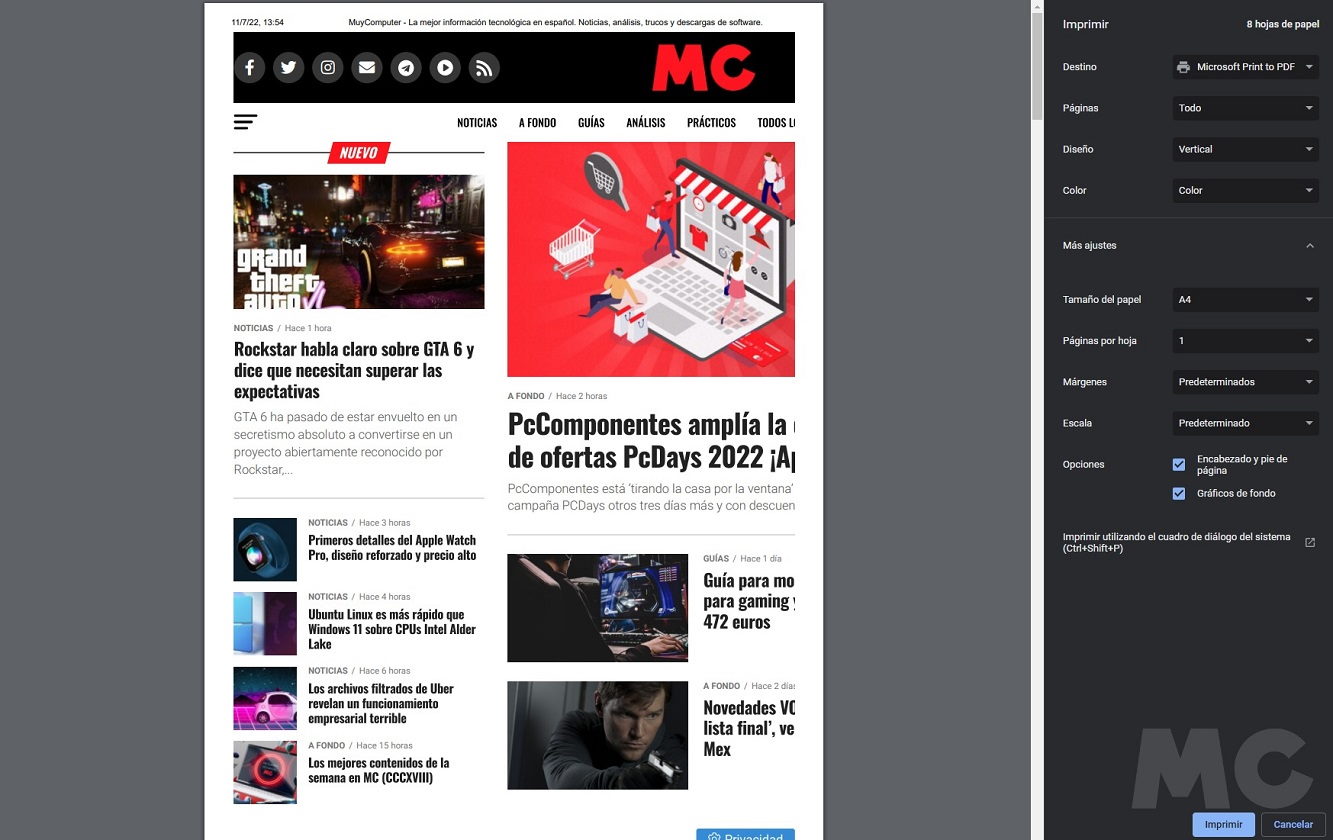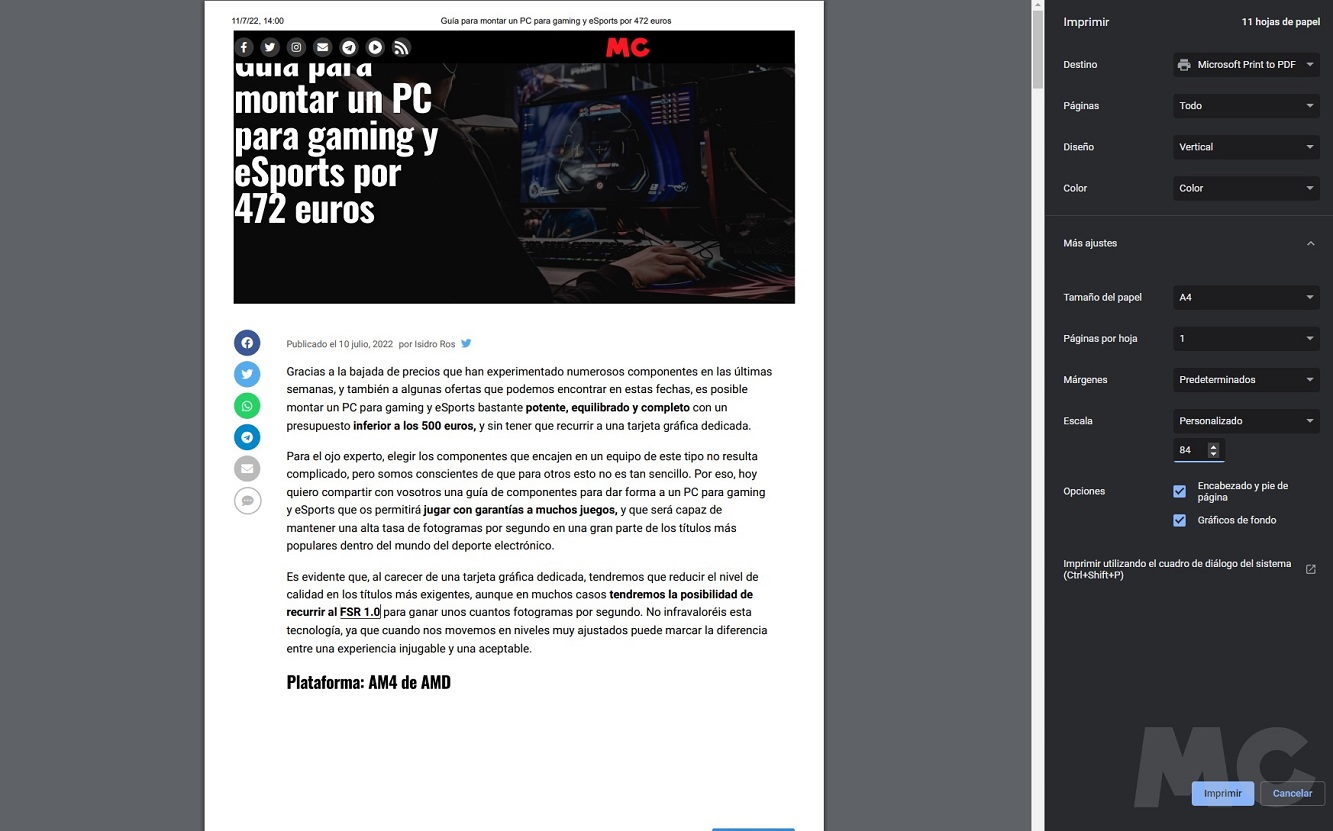Prácticos
Cómo guardar en PDF tus páginas web favoritas para verlas offline cuando quieras
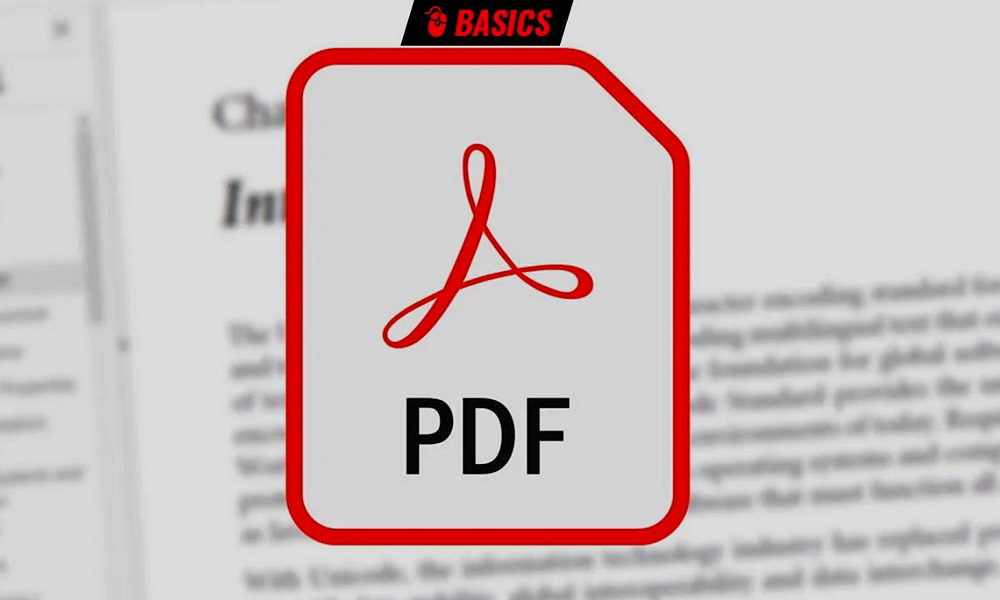
Guardar tus páginas web favoritas en formato PDF es la manera más rápida, sencilla y eficiente de asegurarte de que estas estarán siempre disponibles para que puedas consultarlas, incluso aunque no tengas conexión a Internet, en incluso en el hipotético (y lamentable) caso de que acaben desapareciendo por uno u otro motivo.
El proceso es muy sencillo, no te llevará más de unos segundos, y con un poco de paciencia podrás crearte una colección de contenidos de tus páginas web favoritos en PDF que, posteriormente, podrás consultar cuando quieras, y sin tener que depender de tu conexión a Internet. Esta es una herramienta que, en mi caso, suelo utilizar con frecuencia para preparar jornadas de trabajo cuando voy a estar fuera de casa y no voy a tener una buena conexión a Internet.
Así, por ejemplo, en cuando hago una escapada a una zona natural para pasar unos días y me pongo a trabajar unas horas no dependo de una conexión a Internet para acceder a la información que necesito, y puedo escribir mis textos con fluidez y sin problema. Este es solo uno de los muchos usos que tiene la opción de guardar una página web en un PDF, pero podría daros muchos otros, como por ejemplo la realización copias de seguridad de contenidos y de información útil, y la captura de documentos o de cosas importantes para compartir con familiares y amigos.
Cómo guardar una página web en un PDF paso paso
- Escribe la dirección de la página web que quieres guardar en PDF.
- Entra en la sección o zona de la misma que te interese.
- Pulsa «Control + P» en tu teclado. Este atajo abrirá el menú de impresión que ves en la imagen adjunta.
- En la zona de la derecha verás un menú con diferentes opciones. En «Destino» elige «Microsoft Print to PDF».
- Puedes ajustar la orientación en caso de que prefieras una visualización en vertical o en horizontal, y también tienes la posibilidad de guardarlo en color o en blanco y negro, de ajustar los márgenes y de cambiar la escala.
- Las últimas dos opciones son importantes, ya que permiten añadir elementos gráficos que no se guardarían por defecto, como los gráficos de fondo y los encabezados.
- Elige dónde quieres que se guarde el PDF y el nombre que quieres ponerle, y listo, has terminado.
En la segunda imagen os mostramos que también podéis utilizar la opción de guardar en PDF con cualquier sección de vuestras páginas web favoritas, aunque debéis tener cuidado con la escala, ya que puede algunas partes del texto se corten si no la reducís hasta un nivel adecuado, como es el caso de dicha imagen, donde vemos que hemos reescalado al 84%.
Una vez que hayas terminado podrás visualizar todas las páginas web que hayas guardado en PDF tantas veces como quieras, y sin necesidad de tener conexión a Internet. Si necesitas un buen lector de archivos PDF no te pierdas este artículo.
-

 GuíasHace 5 días
GuíasHace 5 díasQué placa base elegir: Guía de compras para Intel y AMD
-

 GuíasHace 1 día
GuíasHace 1 díaGuía para diferenciar generaciones y gamas de tarjetas gráficas
-

 A FondoHace 5 días
A FondoHace 5 díasOfertas Flash del Black Friday 2024 de PcComponentes
-

 A FondoHace 3 días
A FondoHace 3 díasGeForce RTX 5050, especificaciones, rendimiento, equivalencias, fecha de lanzamiento y posible precio